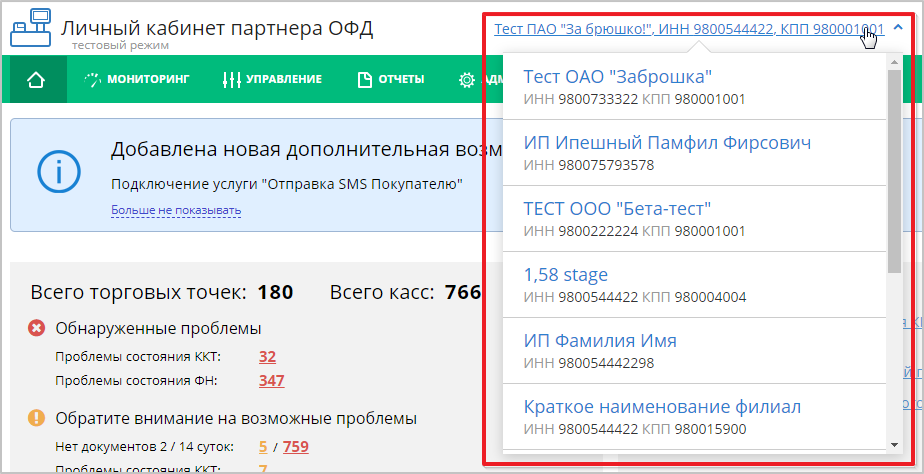Для получения доступа к "Личному кабинету партнёра ОФД" необходимо зарегистрироваться на сайте ОФД. Попытки повторной регистрации с тем же ИНН и КПП блокируются. Филиалы или отделения организации могут зарегистрироваться отдельно от своей головной организации, введя при регистрации другой КПП.
Для регистрации необходимо:
| • | Перейти по ссылке http://lk-cto.taxcom.ru/. |
| При первом входе вместо списка установленных сертификатов может отобразиться предупреждение об отсутствии модуля криптографии "Такском-Сертификаты". |
| В этом случае необходимо: |
| o | Установить модуль криптографии "Такском-Сертификаты", воспользовавшись для загрузки ссылкой в упомянутом предупреждении. |
| o | Если будет использоваться браузер Google Chrome, необходимо также установить предложенное в предупреждении расширение для браузера. При нажатии ссылки для установки расширения для браузера откроется окно, в котором нужно нажать кнопку "Установить расширение". |
| • | Нажать кнопку "Регистрация" и указать e-mail и пароль: |
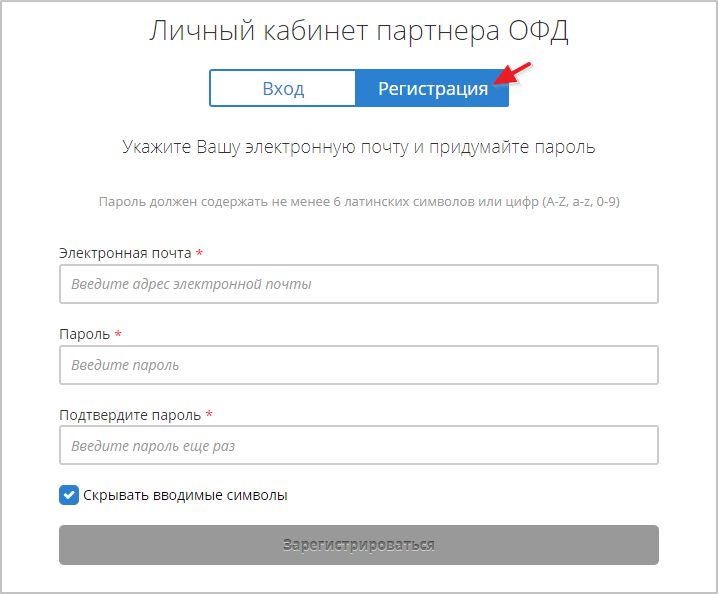
| • | Нажать кнопку "Зарегистрироваться" (в случае, если это первая регистрация) или "Продолжить регистрацию" (в случае, если нужно зарегистрировать ещё один личный кабинет для отделения или филиала организации с собственным КПП). |
| • | Получить письмо для подтверждения e-mail и в этом письме перейти по ссылке для продолжения процедуры регистрации: |
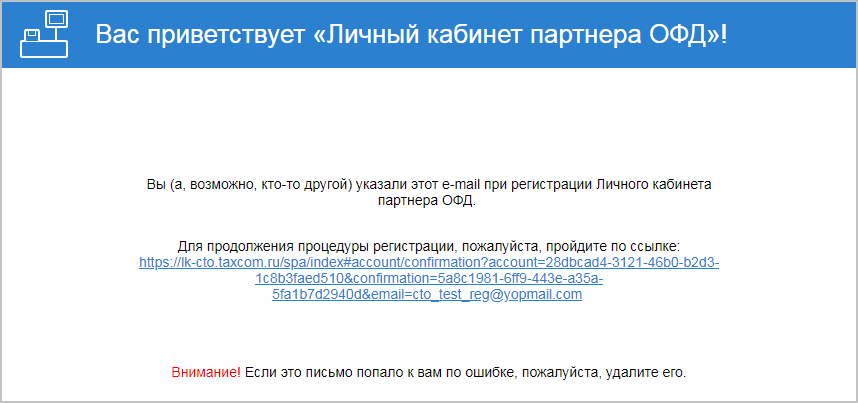
| • | Выбрать сертификат или указать ИНН и нажать кнопку "Продолжить": |
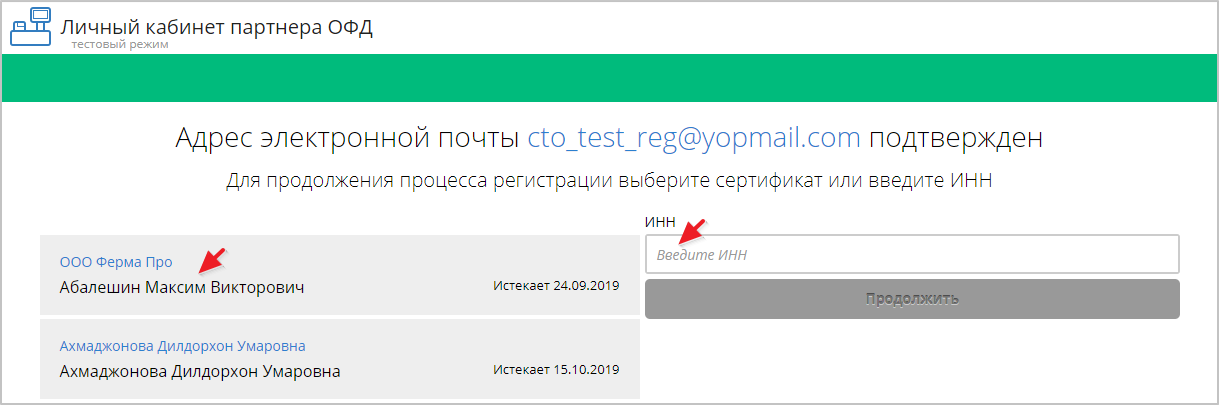
| • | Проверить данные организации, в случае необходимости, дополнить их, указать или исправить КПП, адреса организации (индивидуального предпринимателя). |
Для филиала организации в поле "Грузополучатель" необходимо указать наименование филиала. При регистрации головной организации в этом поле следует указать краткое наименование организации.
| • | Ввести номер телефона контактного лица и факса (номера следует указывать без разделительных знаков - только 10 цифр). |
| • | С помощью кнопки "Выбрать" приложить скан-копию письма на официальном бланке организации, заверенного печатью и подписью руководителя. |
| • | Нажать кнопку "Подтвердить". |
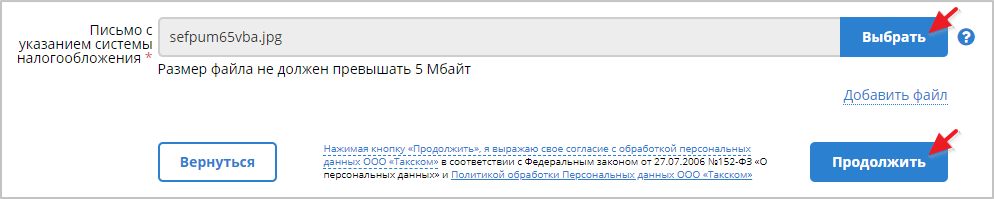
Статус отправленной заявки на регистрацию (создание личного кабинета) можно отслеживать при авторизации:
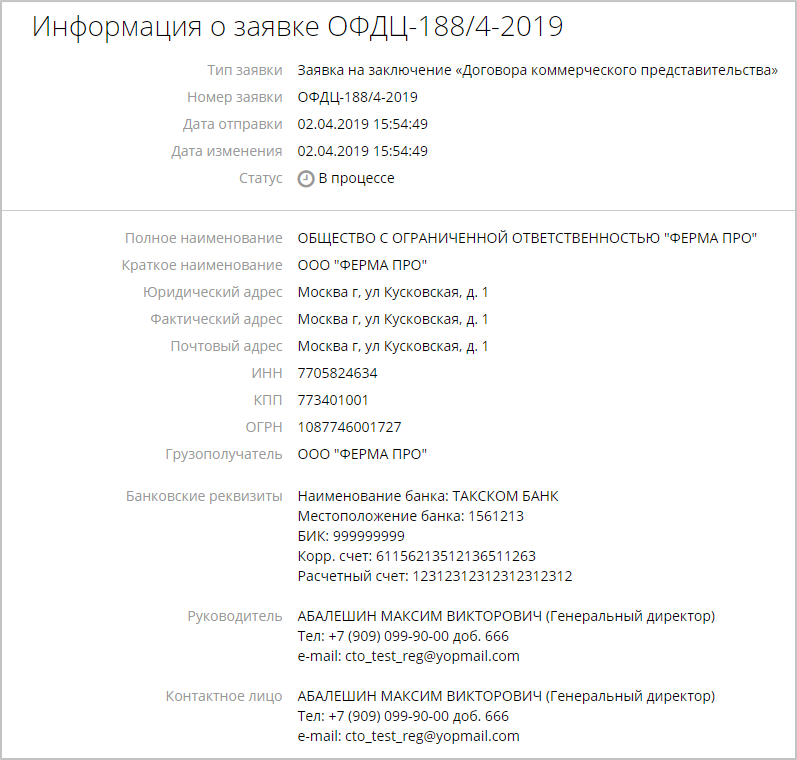
Серый значок статуса ![]() "В процессе" после выполнения заявки изменится на зеленый
"В процессе" после выполнения заявки изменится на зеленый ![]() "Выполнено", после чего на указанную электронную почту партнёра ОФД поступит уведомление об успешной регистрации в "Личном кабинете партнёра ОФД", а все разделы сервиса станут доступны.
"Выполнено", после чего на указанную электронную почту партнёра ОФД поступит уведомление об успешной регистрации в "Личном кабинете партнёра ОФД", а все разделы сервиса станут доступны.
Если Вам предоставлен доступ в несколько кабинетов, перейти в другой Личный кабинет можно при помощи меню в верхней части окна.